Ponovno postavljanje lozinke na ruteru
Zaštita informacija i osobnih ili korporativnih podataka važno je za svakog ozbiljnog korisnika interneta. Izuzetno je mudro pretvoriti bežičnu mrežu u prohodno dvorište uz besplatan pristup bilo kojem pretplatniku koji je u području pokrivenosti Wi-Fi signala (naravno, osim za početne javne mreže u trgovačkim centrima i sl.). Stoga, kako bi se odrezali neželjeni gosti, mnogi vlasnici usmjerivača postavljaju lozinku na njih, što daje pravo na ulazak u lokalnu mrežu. I, naravno, situacija je moguća kada se kodna riječ zaboravi, promijeni ili izgubi. Što da radite onda? Kako resetirati lozinku na usmjerivaču?
sadržaj
Vraćamo lozinku na usmjerivač
Dakle, imate prešutnu potrebu za resetiranje zaporke na usmjerivaču. Na primjer, odlučili ste privremeno otvoriti bežičnu mrežu za sve korisnike ili jednostavno zaboravili kôd. Imajte na umu da osim lozinke za pristup Wi-Fi mreži, usmjerivač ima sustav za autorizaciju za unos konfiguracije mrežnog uređaja i to se prijava i kodni kod također mogu vratiti na zadane vrijednosti. Ovisno o dostupnosti fizičke dostupnosti usmjerivača i mogućnosti ulaska u web sučelje usmjerivača, slijed naših akcija bit će drugačiji. Kao primjer smo primili TP-Link opremu.
1. način: Onemogućivanje zaštite
Najjednostavnija i najbrža metoda za uklanjanje lozinke s usmjerivača je onemogućiti zaštitu u sigurnosnim postavkama usmjerivača. To možete učiniti u web-klijentu mrežnog uređaja tako što ćete unijeti potrebne promjene konfiguracije.
- Na bilo kojem računalu ili prijenosnom računalu povezanom na usmjerivač putem RJ-45 žice ili putem Wi-Fi-ja otvorite internetski preglednik. U adresnu traku upišite IP adresu vašeg usmjerivača. Ako ga niste promijenili u postupku postavljanja i rada, tada je obično često
192.168.0.1ili192.168.1.1, ponekad postoje i druge koordinate mrežnog uređaja. Kliknite tipku Enter . - Pojavljuje se prozor autentifikacije korisnika. Unesite korisničko ime i lozinku za pristup konfiguraciji, u skladu s tvorničkim postavkama, identični su:
admin. Kliknite gumb "OK" . - U otvorenom web klijentu prije svega idite na napredne postavke usmjerivača klikom lijevom tipkom miša na stavci "Dodatne postavke" .
- U lijevom stupcu odaberite liniju "Bežično" .
- U padajućem podizborniku pronaći ćete odjeljak "Bežične postavke" . Ovdje ćemo pronaći sve potrebne parametre.
- Na sljedećoj kartici kliknite LMB na stupcu "Zaštita" i na izborniku koji će se prikazati odaberite položaj "Bez zaštite". Sada možete slobodno unijeti svoju bežičnu mrežu bez lozinke. Spremite promjene. Gotovo!
- U bilo kojem trenutku možete ponovno omogućiti zaštitu svoje mreže od neovlaštenog pristupa i postavljanje snažne lozinke.
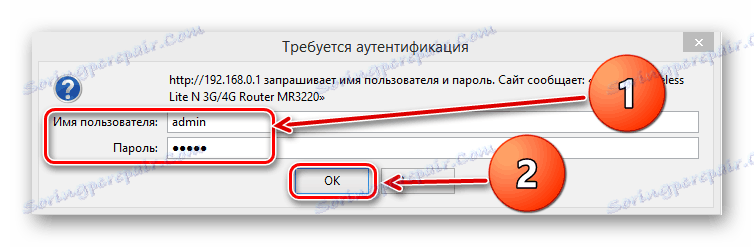
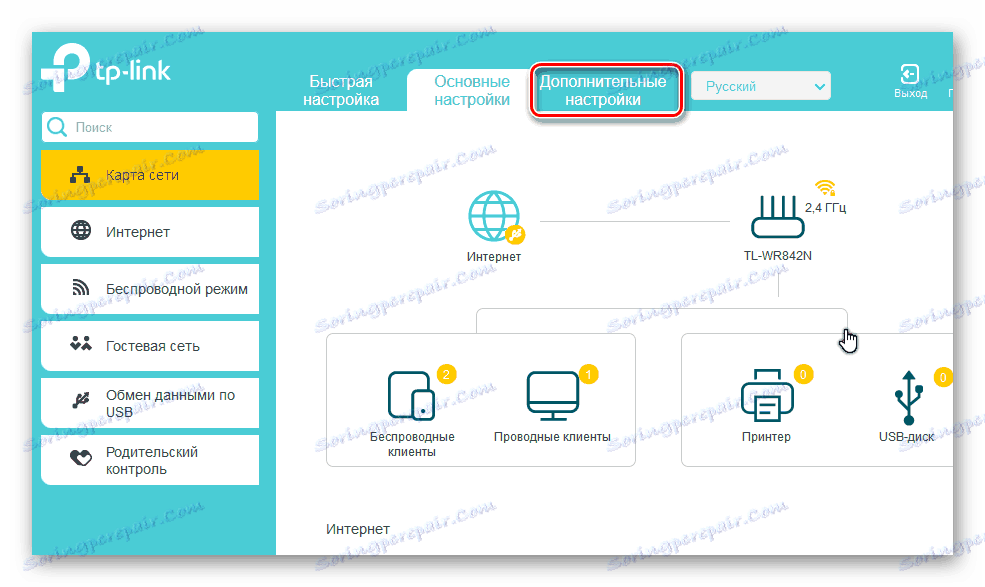
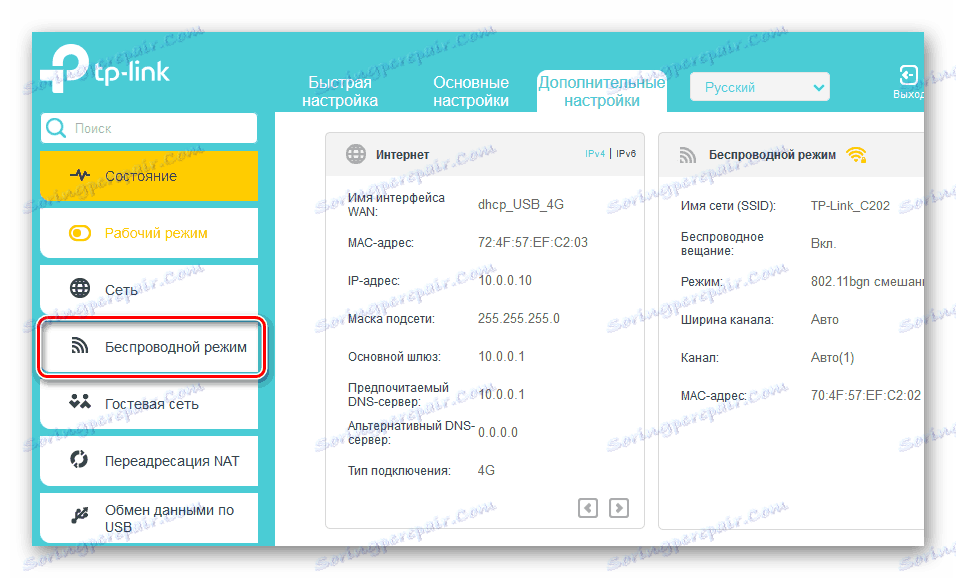
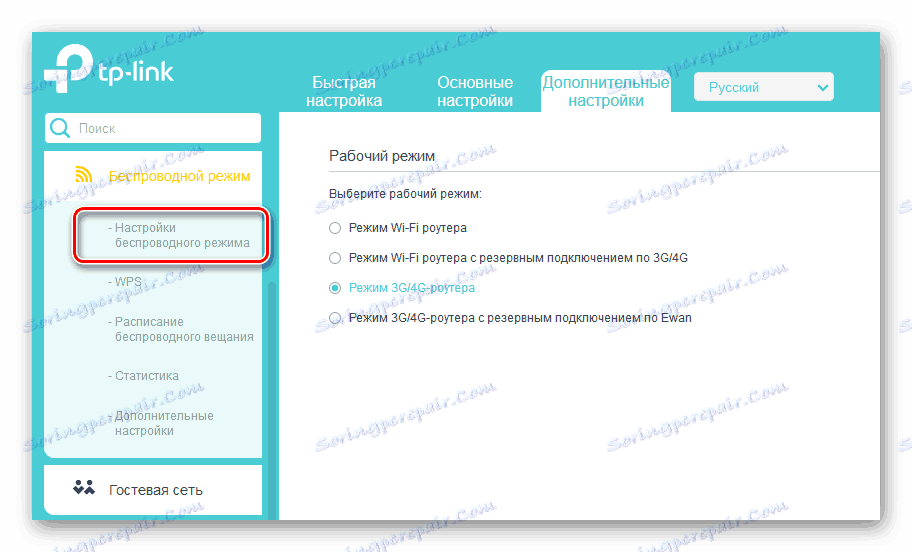
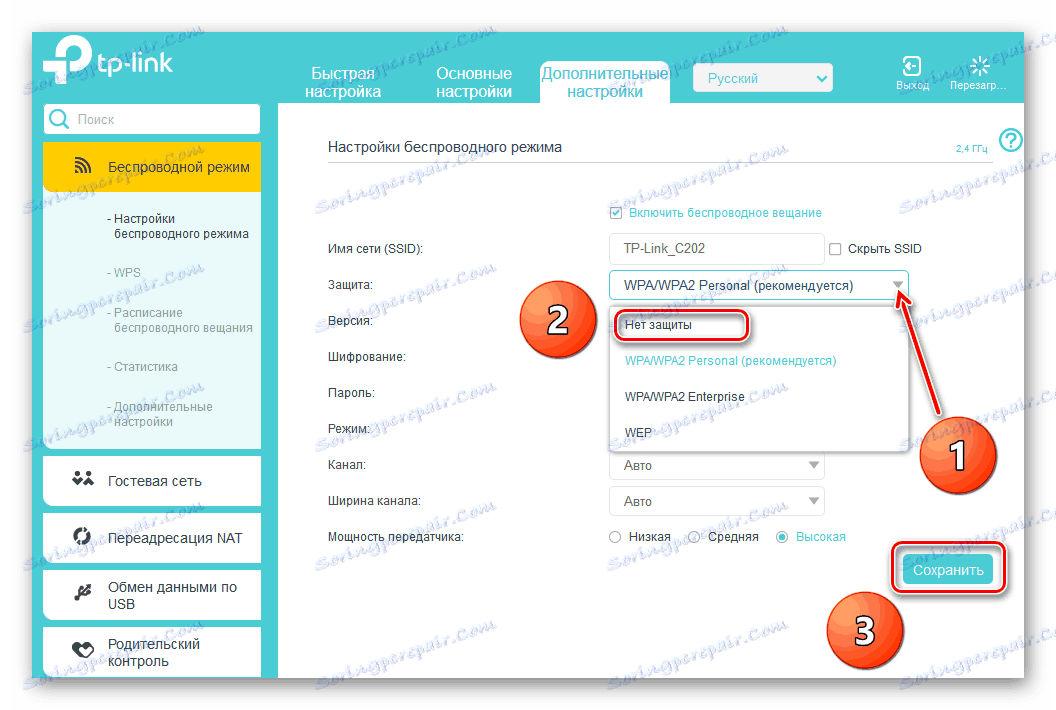
Druga metoda: poništavanje konfiguracije u tvornicu
Ova metoda je radikalnija i briše ne samo pristupnu lozinku za bežičnu mrežu, već i prijavu i kodnu riječ kako bi ušli u konfiguraciju usmjerivača. Istodobno su sve postavke koje ste promijenili usmjerivač. Obratite pozornost na ovo! Nakon vraćanja routera, usmjerivač će se vratiti na izvornu konfiguraciju instaliranu u proizvodnom pogonu i pruža neograničen pristup Wi-Fi mreži koju distribuira mrežni uređaj. To znači da će se stara lozinka resetirati. Možete se vratiti na tvorničke postavke pomoću gumba na stražnjoj strani kućišta usmjerivača ili manipulacijama u web sučelju usmjerivača. Detaljne upute o pravilnom resetiranju konfiguracije mrežne opreme na zadane vrijednosti, pročitajte sljedeću vezu navedenu u nastavku. Algoritam akcija će biti sličan bez obzira na marku i model usmjerivača.
Više detalja: Ponovno postavite postavke TP-Link usmjerivača
Zaključimo. Lozinku možete resetirati na usmjerivaču jednostavnim radnjama. Sigurno možete iskoristiti ovu priliku ako želite otvoriti bežičnu mrežu ili ste zaboravili kodnu riječ. I pokušajte se pobrinuti za sigurnost vašeg osobnog online prostora. To će vam pomoći izbjeći mnoge nepotrebne probleme.
Vidi također: Promjena lozinke na TP-Link usmjerivaču